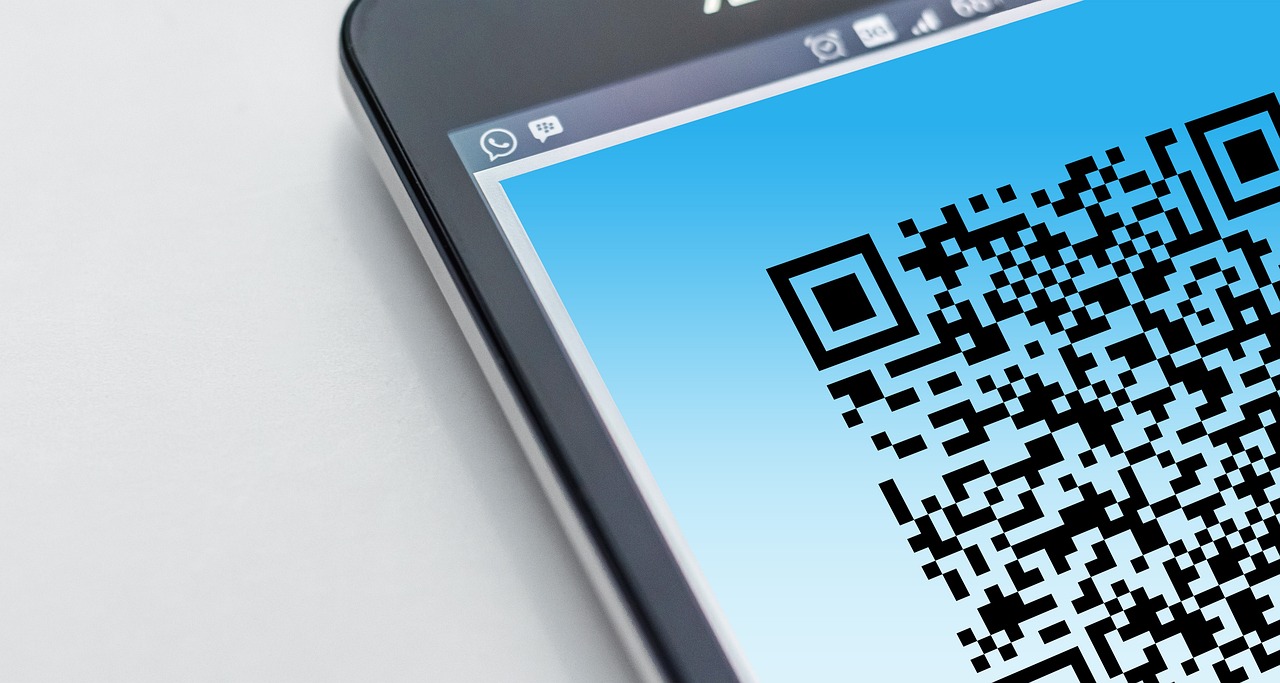오류 코드 0xC0000005는 주로 Windows 운영 체제에서 발생하는 메모리 접근 위반 에러입니다. 이 오류는 프로그램이 접근할 수 없는 메모리 영역에 접근하려고 할 때 나타나며, 다양한 원인으로 인해 발생할 수 있습니다. 예를 들어, 소프트웨어의 버그, 하드웨어 문제, 또는 드라이버 충돌 등이 그 원인이 될 수 있습니다. 이 오류는 시스템의 안정성을 해칠 수 있으므로 신속한 조치가 필요합니다. 아래 글에서 자세하게 알아봅시다.
오류 코드 0xC0000005의 정의
메모리 접근 위반이란?
오류 코드 0xC0000005는 메모리 접근 위반을 나타내는 코드로, 프로그램이 허용되지 않은 메모리 영역에 접근하려고 할 때 발생합니다. 이는 주로 소프트웨어가 잘못된 주소를 참조하거나, 이미 해제된 메모리를 다시 사용하려고 할 때 나타납니다. 이러한 오류는 시스템의 안정성을 저하시킬 수 있으며, 사용자에게 불편을 초래할 수 있습니다.
주요 원인
이 오류는 여러 가지 원인으로 발생할 수 있습니다. 가장 일반적인 원인은 소프트웨어의 버그입니다. 프로그램이 잘못 작성되었거나, 특정 조건에서만 발생하는 문제들이 여기에 해당합니다. 또한 하드웨어 문제나 드라이버 충돌도 이 오류를 유발할 수 있습니다. 예를 들어, RAM의 결함이나 그래픽 카드 드라이버의 호환성 문제가 있을 수 있습니다.
발생 빈도
오류 코드 0xC0000005는 다양한 소프트웨어와 하드웨어 환경에서 발생할 수 있기 때문에 매우 흔하게 나타나는 문제입니다. 특히 게임이나 고사양 프로그램을 사용할 때 자주 발생하며, 사용자들이 이 오류를 경험하는 경우가 많습니다.
오류 코드 0xC0000005 해결 방법
소프트웨어 업데이트
소프트웨어 업데이트는 오류를 해결하는 가장 기본적인 방법 중 하나입니다. 개발자들은 지속적으로 버그 수정 및 성능 개선을 위해 업데이트를 제공합니다. 따라서 최신 버전으로 업데이트하면 많은 경우 문제가 해결될 수 있습니다.
하드웨어 점검
하드웨어 문제로 인해 오류가 발생할 수도 있으므로, RAM이나 그래픽 카드와 같은 주요 부품을 점검해야 합니다. 특히 RAM은 메모리 접근 위반과 밀접한 관련이 있으므로, 메모리 테스트 도구를 사용하여 결함 여부를 확인하는 것이 중요합니다.
드라이버 재설치
드라이버 충돌은 오류 코드 0xC0000005의 또 다른 주요 원인입니다. 따라서 문제가 발생한 드라이버를 삭제하고 최신 드라이버로 재설치하면 많은 경우 문제가 해결됩니다. 특히 그래픽 카드 드라이버와 같은 중요한 드라이버에 대해 신경 써야 합니다.
안전 모드에서 문제 진단하기
안전 모드란?
안전 모드는 Windows 운영 체제가 최소한의 드라이버와 설정으로 부팅되는 모드입니다. 이 모드를 통해 시스템의 기본적인 기능만을 사용하여 문제를 진단하고 해결할 수 있습니다.
안전 모드 진입 방법
Windows 운영 체제를 안전 모드로 부팅하려면 컴퓨터를 시작할 때 F8 키를 눌러야 합니다. 이후 안전 모드를 선택하면 최소한의 환경에서 시스템이 실행됩니다.
문제 확인 및 수정
안전 모드에서 프로그램을 실행해보고 동일한 오류가 발생하는지 확인합니다. 만약 안전 모드에서는 문제가 발생하지 않는다면, 설치된 소프트웨어나 드라이버 중 하나가 문제일 가능성이 높습니다.
시스템 복원 기능 활용하기
시스템 복원이란?
시스템 복원은 이전 상태로 시스템을 되돌리는 기능으로, 최근에 설치된 소프트웨어나 드라이버로 인해 문제가 발생했을 때 유용합니다.
복원 지점 설정하기
시스템 복원을 사용하기 위해서는 먼저 복원 지점을 설정해야 합니다. 이를 통해 특정 시점으로 시스템을 되돌릴 수 있으며, 이 과정에서 오류 코드 0xC0000005와 관련된 문제도 해결될 가능성이 높습니다.
복원 과정 진행하기
복원 지점을 설정한 후에는 시스템 복원 마법사를 통해 간단하게 복원 과정을 진행할 수 있습니다. 이 과정은 몇 분 정도 소요되며, 완료 후에는 문제가 해결되었는지 확인해야 합니다.
| 방법 종류 | 세부 내용 | 효과성 |
|---|---|---|
| 소프트웨어 업데이트 | 최신 버전으로 소프트웨어를 업데이트하여 알려진 버그나 보안을 개선함으로써 오류 코드를 예방하거나 수정할 수 있습니다. | 대부분의 경우 효과적이며, 사용자 경험 향상에 기여합니다. |
| 하드웨어 점검 | RAM 및 기타 하드웨어 부품을 점검하여 결함 여부를 확인하고 필요 시 교체하거나 수리합니다. | 하드웨어 결함으로 인한 문제 해결에 효과적입니다. |
| 안전 모드 진단 | 안전 모드를 통해 최소한의 환경에서 시스템을 실행하여 문제의 원인을 파악하고 수정합니다. | 문제 원인을 쉽게 찾고 수정할 수 있는 방법입니다. |
| 시스템 복원 기능 활용하기 | 최근 상태로 시스템을 되돌려 설치된 소프트웨어나 드라이버로 인한 문제를 해결합니다. | 효과적으로 이전 상태로 돌아갈 수 있어 안정성을 회복하는 데 도움이 됩니다. |
기타 예방 조치들
정기적인 백업
정기적으로 데이터를 백업하면 만약 오류가 발생하더라도 데이터를 잃지 않고 쉽게 복구할 수 있습니다 . 이는 중요한 파일이나 프로젝트 작업 시 특히 유용합니다 .
< h 3 > 바이러스 검사 < / h 3 >
바이러스나 악성코드는 종종 시스템에 이상을 일으킬 수 있으므로 , 정기적으로 바이러스 검사를 수행하여 안전성을 유지해야 합니다 . 신뢰할 수 있는 보안 소프트웨어를 사용하는 것이 좋습니다 .
< h 3 > 사용자 교육 < / h 3 >
사용자 스스로 컴퓨터 사용법과 기본적인 유지보수 방법에 대한 교육을 받으면 , 불필요한 실수를 줄이고 안정성을 높일 수 있습니다 . 이를 통해 오류 코드 0xC0000005와 같은 문제 예방에도 도움이 됩니다 .
마무리 의견
오류 코드 0xC0000005는 메모리 접근 위반으로 인해 발생하며, 이는 소프트웨어의 버그나 하드웨어 문제로 인해 나타날 수 있습니다. 이 오류는 시스템의 안정성을 저하시킬 수 있으므로, 적절한 해결 방법을 통해 신속하게 대응하는 것이 중요합니다. 소프트웨어 업데이트, 하드웨어 점검, 드라이버 재설치 등 다양한 방법을 통해 문제를 해결할 수 있으며, 예방 조치를 통해 이러한 오류의 발생 가능성을 줄일 수 있습니다.
더 알고 싶은 사항들
1. 오류 코드 0xC0000005가 발생하는 구체적인 상황은 무엇인가요?
2. 안전 모드에서 어떤 프로그램을 실행해야 하나요?
3. 시스템 복원 기능은 어떻게 설정하나요?
4. RAM 결함을 확인하는 방법에는 어떤 것이 있나요?
5. 드라이버 충돌을 방지하기 위한 팁은 무엇인가요?
주요 내용 요약
오류 코드 0xC0000005는 메모리 접근 위반으로 인해 발생하며, 주로 소프트웨어 버그나 하드웨어 결함이 원인입니다. 이를 해결하기 위해 소프트웨어 업데이트, 하드웨어 점검, 드라이버 재설치 등의 방법이 효과적입니다. 또한 정기적인 데이터 백업과 바이러스 검사를 통해 시스템의 안정성을 유지하는 것이 중요합니다.
자주 묻는 질문 (FAQ) 📖
Q: 오류 코드 0xC0000005는 무엇을 의미하나요?
A: 오류 코드 0xC0000005는 ‘액세스 위반’을 의미하며, 프로그램이 메모리에 접근할 때 허용되지 않는 영역에 접근하려고 할 때 발생합니다. 이는 보통 소프트웨어 버그, 손상된 파일, 또는 하드웨어 문제와 관련이 있습니다.
Q: 이 오류가 발생하는 일반적인 원인은 무엇인가요?
A: 이 오류는 주로 다음과 같은 원인으로 발생합니다: 잘못된 메모리 주소에 접근하는 프로그램 버그, 손상된 프로그램 파일, 드라이버 충돌, 악성 소프트웨어 감염, 또는 하드웨어 문제(예: RAM 고장) 등이 있습니다.
Q: 오류 코드 0xC0000005를 해결하기 위한 첫 번째 단계는 무엇인가요?
A: 첫 번째 단계는 컴퓨터를 재부팅하여 문제가 일시적인 것인지 확인하는 것입니다. 이후에는 최근에 설치한 소프트웨어나 드라이버를 제거하거나 업데이트하여 문제를 해결할 수 있습니다.
Q: 특정 프로그램에서만 이 오류가 발생하는데, 어떻게 해결할 수 있나요?
A: 특정 프로그램에서만 오류가 발생한다면, 해당 프로그램을 다시 설치하거나 최신 패치 및 업데이트를 적용해보세요. 또한, 프로그램의 호환성 설정을 조정해보는 것도 도움이 될 수 있습니다.
Q: 이 오류가 하드웨어 문제와 관련이 있다면 어떻게 진단하나요?
A: 하드웨어 문제를 진단하려면 메모리 진단 도구를 사용하여 RAM을 검사하거나, 하드 드라이브의 상태를 확인할 수 있습니다. 또한, BIOS 설정을 초기화하거나 하드웨어 연결 상태를 점검하는 것도 좋은 방법입니다.